So führen Sie WordPress auf einer Subdomain aus, um Ihren E-Commerce-Onlineshop zu betreiben
Veröffentlicht: 2017-01-10Die Einrichtung Ihrer Website auf Plattformen wie Squarespace, Wix und Weebly hat ihre Vorteile – aber sie sind nicht unbedingt für den Online-Verkauf Ihrer Arbeit eingerichtet. Dazu müssen Sie sich einer leistungsfähigeren Kombination von Tools zuwenden.
Das Einrichten einer Subdomain zum Betreiben eines Online-Shops mag wie eine Neuerfindung des Rades erscheinen, aber durch die Verwendung von WordPress und einem Plugin wie Sell Media können Sie im Handumdrehen loslegen.
In diesem Beitrag gehen wir zunächst detailliert darauf ein, warum Sie einen E-Commerce-Shop auf einer WordPress-unterstützten Subdomain einrichten möchten, und führen Sie dann durch fünf Schritte, um Sie einzurichten.
Warum Sie WordPress auf einer Subdomain ausführen möchten
Wir verstehen – Ihre Zeit ist kurz und Sie würden sie lieber wichtigeren Dingen widmen, als knietief in einer selbst gehosteten Subdomain zu waten, die auf WordPress läuft. Deshalb sind Dienste wie Squarespace, Wix, Weebly und SmugMug so attraktiv. Der Online-Verkauf Ihrer Fotos mit WordPress hat jedoch viele Vorteile:
- Sie können frei wählen, wie Ihre Arbeit präsentiert wird und was noch wichtiger ist, welche Stücke zum Verkauf angeboten werden.
- Es gibt keinen Zwischenhändler, was bedeutet, dass jedes Geld, das Sie verdienen, direkt in Ihre Tasche fließt.
- Sie können WordPress-Plugins nutzen, um Ihren Shop zu erstellen.
Diesen letzten Punkt wollen wir jetzt ansprechen. WordPress ermöglicht es Ihnen, zusätzliche Funktionen in Form von Plugins zu seinem Kernangebot hinzuzufügen, und eines, das für den Verkauf Ihrer Fotografie besonders relevant ist, ist unser eigenes Sell Media:
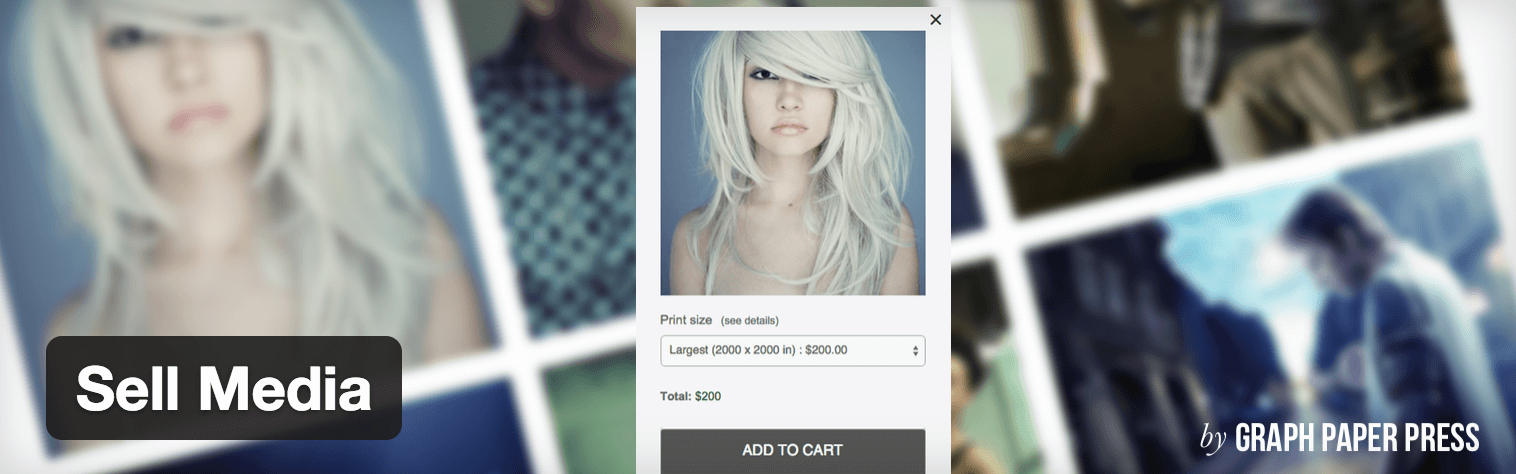
Damit können Sie einen leistungsstarken und flexiblen Fotoshop einrichten, in dem Besucher Fotos, digitale Dateien (z. B. PDFs) und sogar Drucke direkt von Ihrer Website kaufen können. Darüber hinaus können Sie neben einer ganzen Reihe anderer Funktionen sogar Lizenzgebühren für bestimmte Bilder festlegen.
Soviel zum Verkaufsgespräch – Sie sind wahrscheinlich überzeugt! Lassen Sie uns damit fortfahren, wie Sie Ihre Subdomain einrichten und WordPress installieren.
So führen Sie WordPress auf einer Subdomain aus (in 5 Schritten)
Obwohl es oberflächlich wie eine komplexe Aufgabe erscheinen mag, ist das Ausführen von WordPress auf einer Subdomain einfach – es sind nur fünf Schritte erforderlich, um mit dem Verkauf Ihrer Arbeit zu beginnen.
Schritt Nr. 1: Kaufen Sie geeignetes Hosting
Der Kauf von Hosting ist ein notwendiger Schritt, da Sie WordPress oder Sell Media nicht verwenden können. Hosting ist ein viel diskutiertes Thema und die Wahl des richtigen Anbieters eine große Entscheidung.
Angesichts der Tatsache, dass Sie WordPress verwenden werden, ist ein Host, der sich mit der Plattform auskennt, eine gute Idee – und gute Community-Rezensionen und -Bewertungen sind ein Segen. Natürlich gibt es noch viele andere Faktoren, die bei der Auswahl eines Hosts eine Rolle spielen, also müssen Sie Ihre Nachforschungen anstellen, bevor Sie Ihre Brieftasche öffnen.
Wenn Sie immer noch von der Auswahl überrascht sind, machen Sie sich keine Sorgen! Wir empfehlen Bluehost – sie kümmern sich um viele WordPress-Websites und haben einen 24/7-Support zur Hand, um bei allen Fragen zu helfen, die Sie haben könnten.
Was den tatsächlichen Kauf Ihres Hostings betrifft, so ist der Prozess ähnlich wie bei vielen anderen Online-Käufen. Wenn Sie schon einmal eine Online-Transaktion durchgeführt haben, können Sie Hosting kaufen!
Schritt Nr. 2: Erstellen Sie Ihre Subdomain
Sobald Sie Hosting haben, sollten Sie eine Subdomain erstellen. Dies ist im Wesentlichen der Name Ihrer Website, dem eine eindeutige Kennung vorangestellt ist – Sie könnten beispielsweise store.mywebsite.com haben. Auf diese Weise kann Ihre aktuelle Website so bleiben, wie sie ist, während sich Ihr Geschäft woanders befinden kann.
Bevor Sie mit diesen Schritten beginnen, müssen Sie möglicherweise Ihre vorhandene Domain bei Ihrem Hosting-Provider registrieren. Der Prozess ist je nach Anbieter unterschiedlich, und Sie müssen sich möglicherweise an Ihren Anbieter wenden, um Unterstützung zu erhalten.
Wenn Sie fertig sind, melden Sie sich bei Ihrem Host an (in unserem Beispiel verwenden wir Bluehost), navigieren Sie zu Ihrem cPanel und suchen Sie die Registerkarte Subdomains :
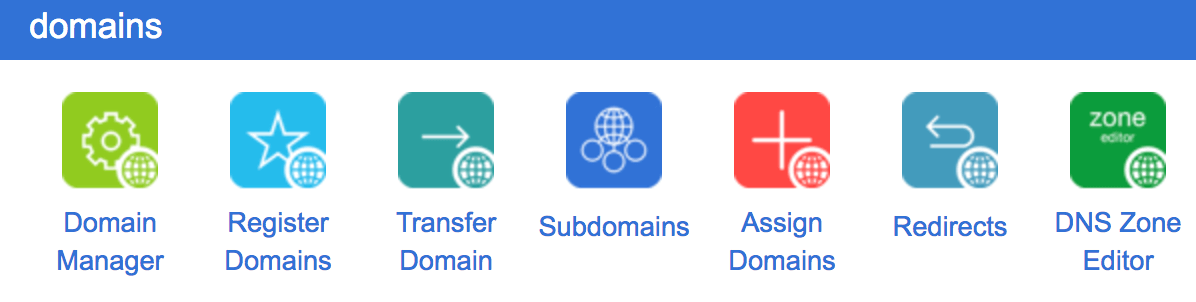
Wählen Sie einen Namen für Ihre Subdomain (z. B. shop oder store ) und geben Sie ihn in das entsprechende Feld im Abschnitt Subdomain erstellen ein :
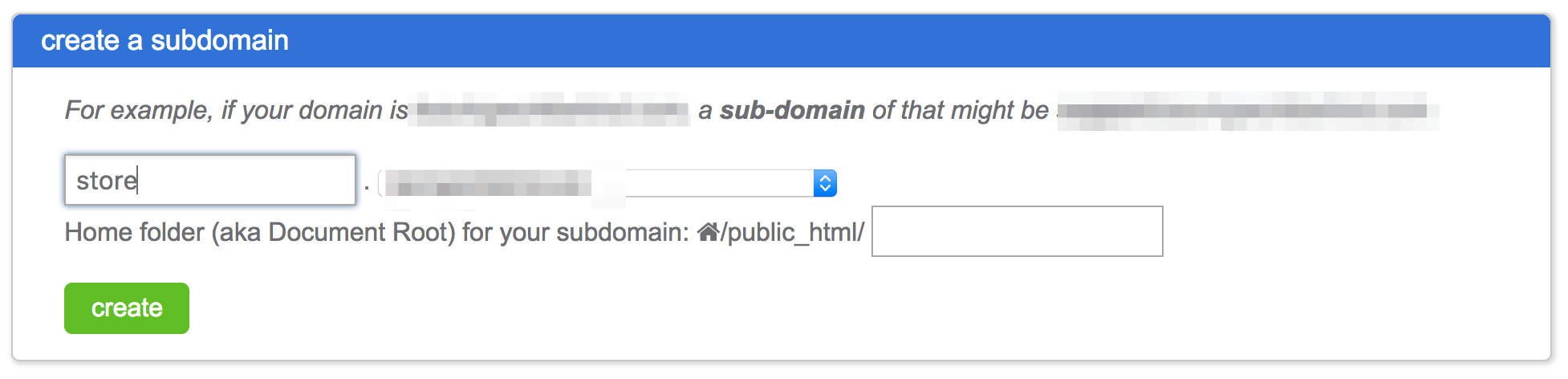

Nachdem Sie auf Erstellen geklickt haben, wird sie im Abschnitt Vorhandene Subdomains angezeigt .
Schritt #3: Installiere WordPress
Sobald Sie Ihre Subdomain eingerichtet haben, müssen Sie WordPress selbst installieren. Dank der Dominanz der Plattform im Web ermöglichen Ihnen viele Hosts glücklicherweise, sie direkt von Ihrem Admin-Panel aus zu installieren. In Bluehost ist es beispielsweise im Abschnitt Website Ihres Startbildschirms zu finden:
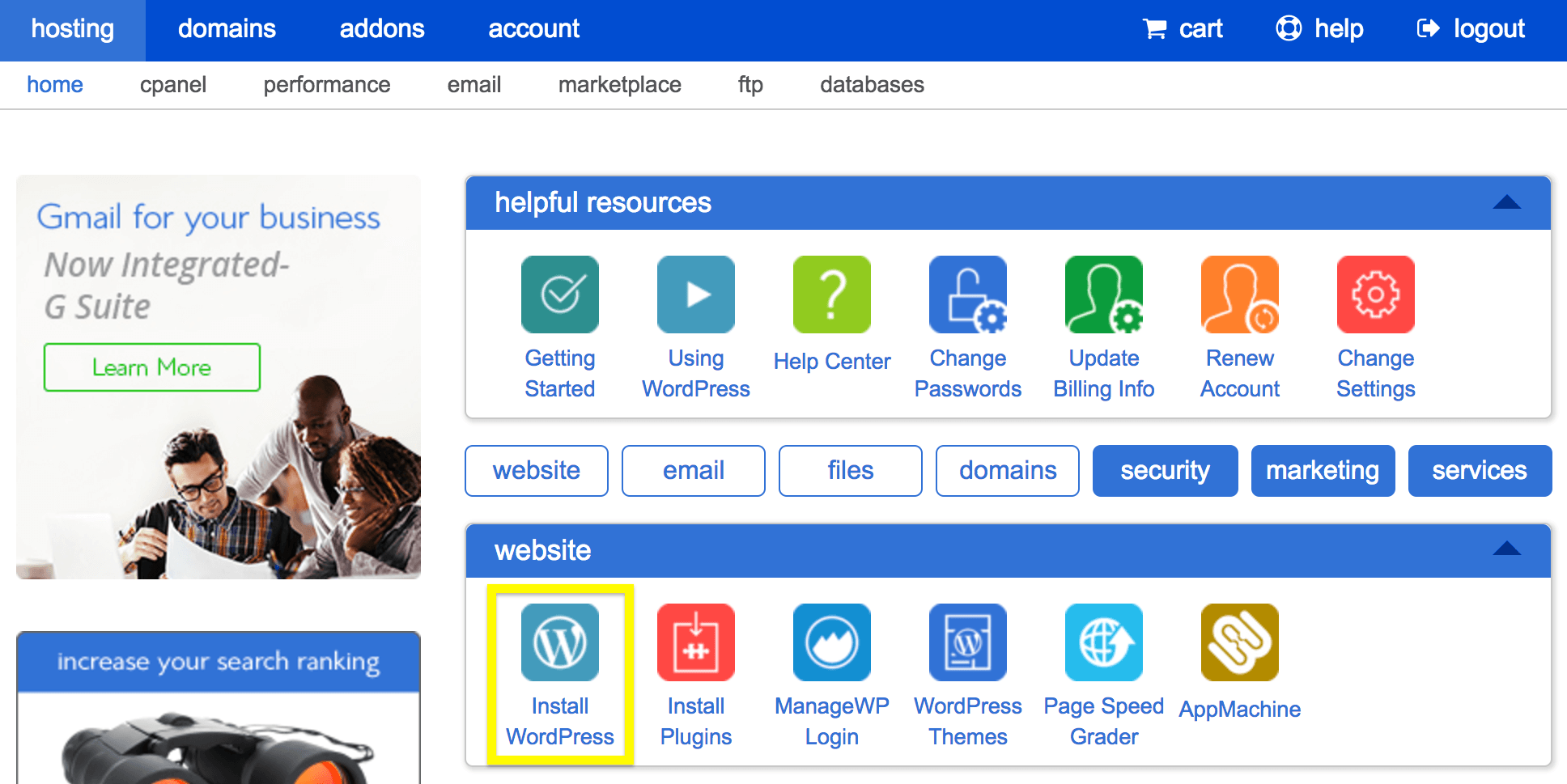
Die Installation von WordPress ist einfach. Lassen Sie uns kurz zusammenfassen, was Sie tun müssen (beachten Sie, dass der Prozess zwischen den Hosts variiert):
- Suchen Sie das Installationsprogramm (normalerweise mit dem Namen Install WordPress oder ähnlich) und klicken Sie darauf.
- Wenn Sie aufgefordert werden, einen Domainnamen einzugeben, wählen Sie die zuvor erstellte Subdomain aus.
- Indem Sie (erneut oder ähnlich) auf Erweiterte Optionen klicken, können Sie Ihren WordPress-Administrator-Benutzernamen, Ihr Passwort und Ihre E-Mail-Adresse ändern.
- Lesen Sie die Lizenz- und Servicevereinbarungen durch und kreuzen Sie die Kästchen an, um zu bestätigen, dass Sie zufrieden sind.
- Klicken Sie auf die Schaltfläche Installieren .
Das ist alles dazu! In Sekundenschnelle ist WordPress installiert.
Schritt #4: Installieren Sie Sell Media
Während Sie wohl einige wichtige Plugins sofort installieren sollten, konzentrieren wir uns auf die Installation von Sell Media selbst. Am einfachsten geht das, indem du in deinem WordPress-Dashboard zu Plugins > Neu hinzufügen navigierst:
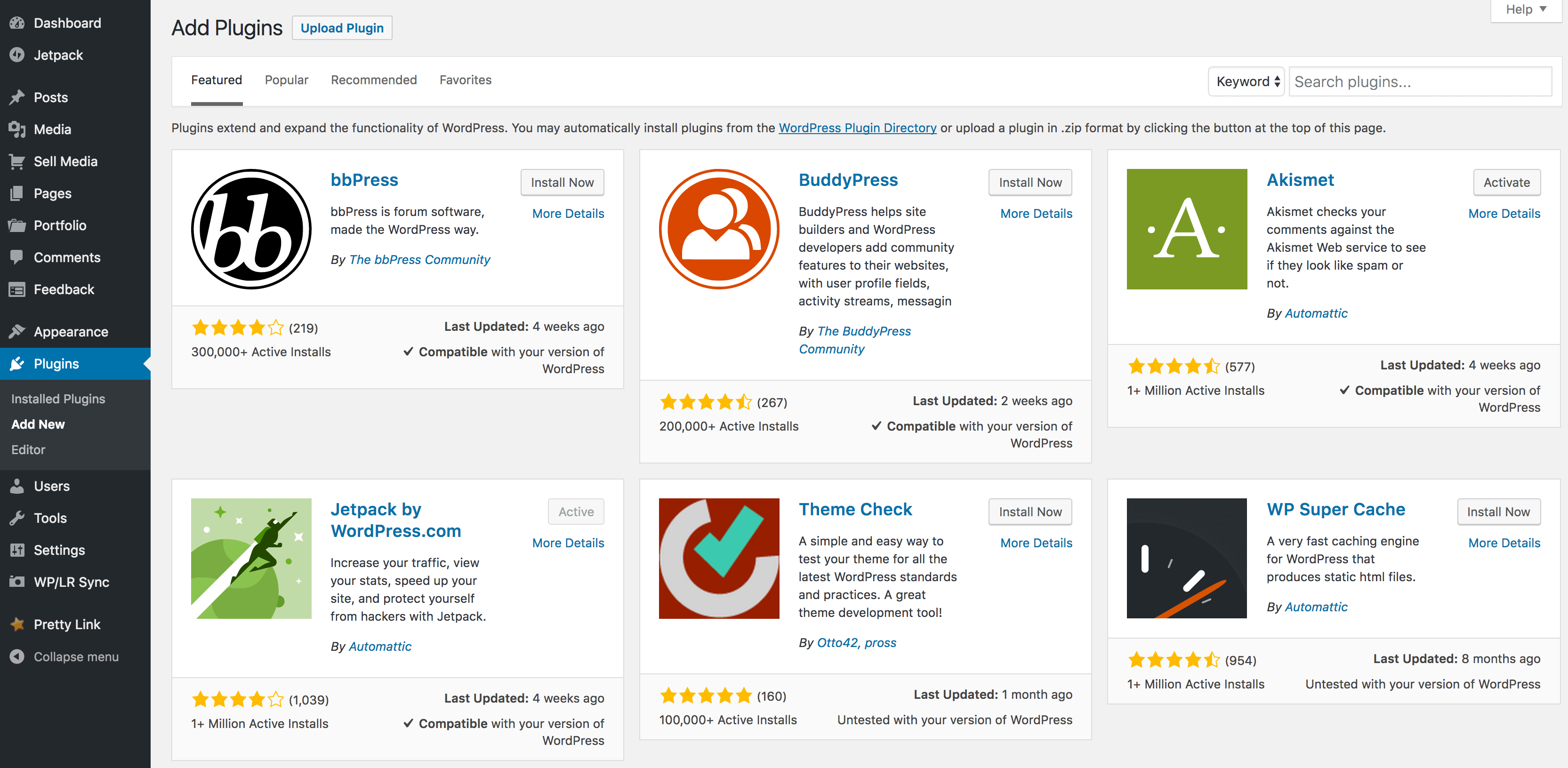
Suchen Sie von hier aus in der Leiste Search plugins… oben auf dem Bildschirm nach dem Plug-in Sell Media und klicken Sie auf Installieren , wenn Sie es gefunden haben:
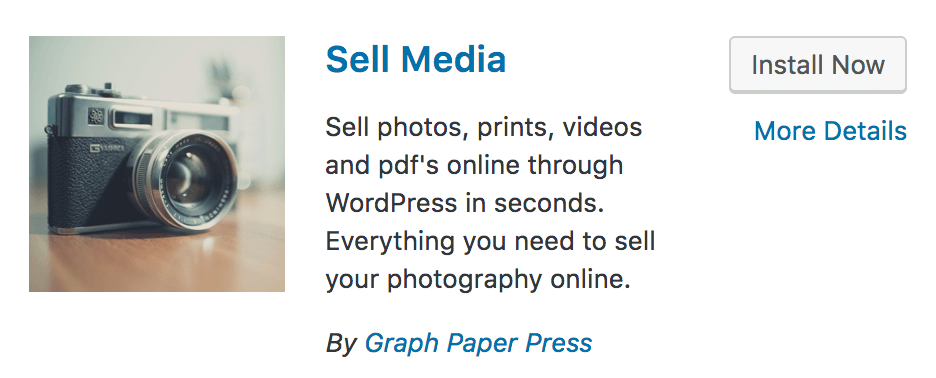
WordPress installiert das Plugin und fordert Sie dann auf, erneut zu klicken, um es zu aktivieren. Sobald es installiert und aktiviert ist, sehen Sie ein neues Sell Media -Panel auf Ihrem WordPress-Dashboard. Obwohl dies außerhalb des Rahmens dieses Artikels liegt, konfigurieren Sie hier das Plugin und fügen Produkte hinzu.
Wenn Sie sich an das Plugin gewöhnt haben, können Sie in seine erweiterten Funktionen eintauchen und sogar versuchen, seine Funktionalität zu erweitern, um Ihren idealen Fotoladen zu erstellen.
Schritt Nr. 5: Verknüpfen Sie Ihren Sell Media-Powered Store mit Ihrer Website
Wenn die Besucher Ihrer Hauptwebsite nicht zu Ihrem neuen Geschäft navigieren können, macht es natürlich wenig Sinn, es überhaupt einzurichten. Der letzte Schritt ist das Hinzufügen eines Links zu Ihrem Shop auf Ihrer Website. Sie müssen die entsprechende Methode für Ihre gewählte Plattform befolgen, und obwohl wir nicht alle verfügbaren abdecken können, sind hier die gängigsten:
- Squarespace: Verwenden von Links in Ihrer Navigation .
- Wix: Hinzufügen eines Links zu einem Menü-Tab .
- Weebly: Seiten erstellen und navigieren .
Ganz ehrlich, das sollte der einfachste Schritt von allen sein. Wenn Sie fertig sind, verfügen Sie über einen voll ausgestatteten Fotoladen, der von WordPress und Sell Media betrieben wird und von Ihrer aktuellen Website aus vollständig zugänglich ist.
Fazit
Es gibt zwar definitive Gründe, warum Sie sich dafür entschieden haben, Ihre Website auf Plattformen wie Squarespace, Weebly und Wix zu erstellen, aber die Einrichtung Ihres Online-Shops mit WordPress und Sell Media ist ideal für den Verkauf Ihrer Arbeit.
In diesem Beitrag haben wir Ihnen einen Fünf-Schritte-Plan gegeben, um Ihren Online-Shop zum Laufen zu bringen. Fassen wir schnell zusammen:
- Kaufen Sie Hosting von einem seriösen Anbieter.
- Erstellen Sie Ihre Subdomain in cPanel.
- Installieren Sie WordPress auf Ihrer neuen Subdomain.
- Installieren Sie das Sell Media-Plugin.
- Verknüpfen Sie Ihren von Sell Media unterstützten Shop mit Ihrer bestehenden Website.
Welcher Aspekt der Verwendung von Sell Media zur Unterstützung Ihres Online-Shops spricht Sie an? Lassen Sie es uns im Kommentarbereich unten wissen!
Bildnachweis: Unsplash.
